[Gelöst]Wie lösche ich App-Daten und Cache auf Android?
Smartphones für den Einzelnen sind heutzutage alles geworden. Vom Einstellen eines Weckers bis hin zum Management unserer Gesundheit und Fitness sind wir bei jeder Arbeit auf Smartphones angewiesen. Und speziell bei Android-basierten Smartphones sind wir pro Sag viel leistungsfähiger. Man kann zahlreiche Apps suchen und herunterladen, so viel der Gerätespeicher aufnehmen kann. Daher ist es nicht atemberaubend zu wissen, dass Android-Smartphones einen Marktanteil von 81.7 % am Smartphone-Markt haben. Obwohl viele Leute Android-Smartphones verwenden, weil es einfach zu bedienen ist und viele Funktionen bietet. Den meisten Benutzern ist es jedoch egal, die Grundlagen über Apps, die Funktionsweise von Apps und den App-Cache usw. zu kennen. Das Wissen über Apps und deren Verwendung von Speicher hilft Benutzern dabei, ihre Geräte schneller zu machen und den Speicher des Geräts effizient zu verwalten. Obwohl Geschwindigkeit und Speicherkapazität eines Smartphones von seiner Kapazität abhängen, können Android-Benutzer ihre Smartphones besser verwalten, indem sie den App-Cache leeren.
Daher werden wir in diesem Artikel etwas über den App-Cache und die Methoden zum Löschen lernen.
Teil 1: Was sind zwischengespeicherte Daten auf Android?
Das Android-Betriebssystem funktioniert, indem es den Speicher für verschiedene Zwecke aufteilt. Ein Speichertyp ist der Cache-Speicher, in dem zwischengespeicherte Daten gespeichert werden. Zwischengespeicherte Daten sind Sätze duplizierter Informationen über die Webseiten oder Websites, die Sie besuchen. Android-Smartphones speichern zwischengespeicherte Daten, um die Benutzererfahrung zu verbessern. Im Allgemeinen wird die Benutzererfahrung verbessert, indem eine schnelle Reaktion auf Browsing-Anfragen der Benutzer bereitgestellt wird. Dies ist möglich, weil die im Cache-Speicher gespeicherten Daten leicht zugänglich sind und das Gerät schneller auf Benutzeranfragen reagiert, indem zuvor gespeicherte Daten aus dem Cache-Speicher abgerufen werden. Jede App, die das Internet nutzt, hat ihre eigenen Cache-Daten, die sie verwendet, um Funktionen schneller auszuführen. Diese Daten nehmen abhängig von Ihrer Surfhäufigkeit weiter zu. Somit wird immer mehr Gerätespeicher belegt, was aufgrund der großen Menge an zwischengespeicherten Daten, die gespeichert werden, zu einem Speicherdefizit für den Benutzer führt.
Das Gute daran ist, dass Android es Benutzern ermöglicht, den Cache zu löschen, und wenn Benutzer den Cache von Android löschen oder den Cache löschen oder App-Daten löschen, kann ein Teil des Speichers für andere Zwecke freigegeben werden.
Teil 2: Wie lösche ich Systemcache-Daten im Android-Wiederherstellungsmodus?
System-Cache-Daten umfassen Dateien, auf die das Android-System leicht zugreifen kann, um die Android-Benutzererfahrung reibungslos zu gestalten. Indem Sie diesen Cache löschen, können Sie etwas Gerätespeicher für andere Zwecke freigeben. Eine der einfachsten Methoden zum Löschen des Android-Cache besteht darin, alle System-Cache-Daten im Android-Wiederherstellungsmodus zu löschen. Diese Methode beinhaltet das Booten eines Android-Smartphones in den Wiederherstellungsmodus, was recht einfach ist, obwohl es sich schwierig anhört. Außerdem werden durch das Löschen oder Löschen des Systemcaches keine Informationen in Ihrem System oder heruntergeladenen Anwendungen gelöscht.
Im Folgenden sind die Schritte zum Löschen des Systemcaches aufgeführt.
Schritt 1: Schalten Sie Ihr Gerät aus
Beginnen Sie damit, Ihr Android-Smartphone auszuschalten. Nur dann können Sie Ihr Handy in den Wiederherstellungsmodus booten.
Schritt 2: Starten Sie Ihr Smartphone in Recovery.
Nun muss das Smartphone in den Wiederherstellungsmodus gebootet werden. Dies kann durch gleichzeitiges Drücken einer Tastenkombination wie der Power-, Volume- und Home-Taste erfolgen. Diese Kombination variiert von Gerät zu Gerät. Stellen Sie also sicher, dass Sie die richtige Kombination für Ihr Gerät finden. Im Allgemeinen ist es Lauter + Home + Power-Taste.
Schritt 3: Navigieren Sie und wählen Sie „Wiederherstellung“
Bewegen Sie sich mit den Lautstärketasten nach oben und unten und nach unten, bis die Option „Wiederherstellung“ markiert ist. Wählen Sie es aus, indem Sie die Ein- / Aus-Taste drücken.
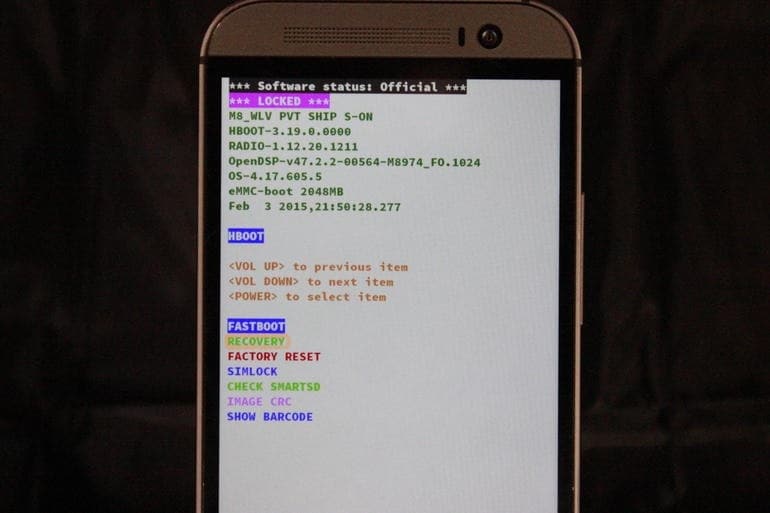
Schritt 4: Löschen Sie den Cache
Navigieren Sie im folgenden Bildschirm nach unten, bis die Option „Cache-Partition löschen“ markiert ist. Wählen Sie es nun aus, indem Sie den Netzschalter drücken. Nachdem dies erledigt ist, verwenden Sie die Lautstärketaste zum Navigieren und die Ein / Aus-Taste zum Auswählen. Starten Sie Ihr Gerät neu, um den Vorgang abzuschließen.
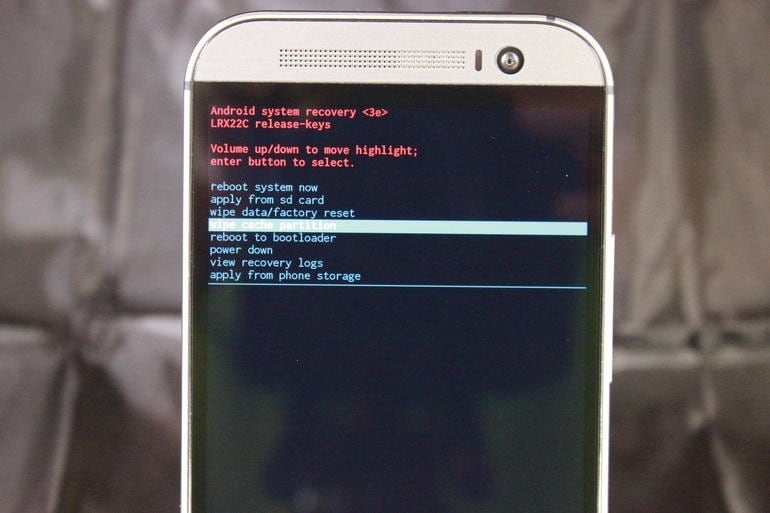
Teil 3: Wie lösche ich alle Cache-Daten der App?
Nun, Sie können den App-Cache auch löschen. Das Löschen des App-Cache aller Apps, die auf Ihrem Smartphone ausgeführt werden, hilft Ihnen dabei, eine beträchtliche Menge an Speicher zu gewinnen. Um App-Daten für alle Apps auf Ihrem Gerät zu löschen, folgen Sie einfach den unten angegebenen Schritten.
Schritt 1: Starten Sie die Einstellungs-App
Öffnen Sie auf Ihrem Smartphone die App „Einstellungen“, indem Sie auf das Zahnradsymbol tippen.
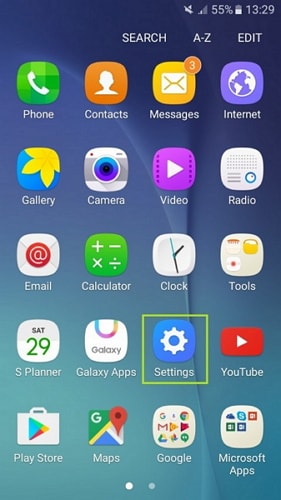
Schritt 2: Wählen Sie die Option „Speicher“.
Scrollen Sie in den Einstellungen nach unten, um die Option „Speicher“ zu finden. Tippen Sie darauf und öffnen Sie Speicher.
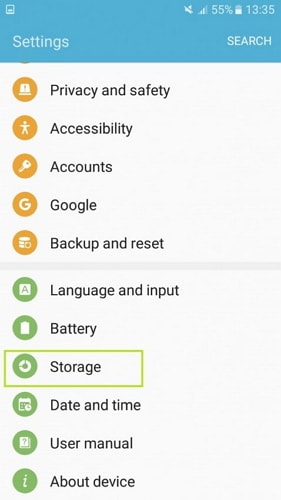
Schritt 3: Öffnen Sie den internen Speicher
Alle zwischengespeicherten Daten werden im internen Speicher des Geräts gespeichert. Öffnen Sie also den internen Speicher Ihres Geräts. Sie können Details über die Zusammensetzung des Gedächtnisses sehen.
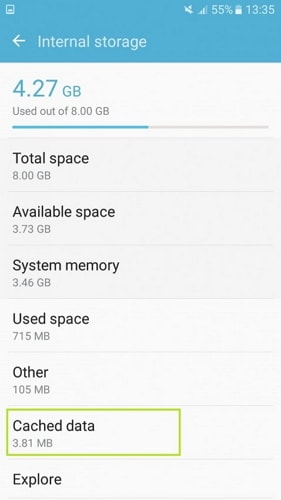
Dies zeigt Ihnen auch, wie viel Speicher von zwischengespeicherten Daten belegt wird. Tippen Sie nun auf die Option „Zwischengespeicherte Daten“.
Schritt 4: Löschen Sie den Cache-Speicher
Auf dem Bildschirm Ihres Smartphones erscheint ein Popup-Fenster, in dem Sie um Ihre Bestätigung zum Löschen des Cache-Speichers von Apps gebeten werden. Bestätigen Sie es, indem Sie auf die Option „Löschen“ tippen.
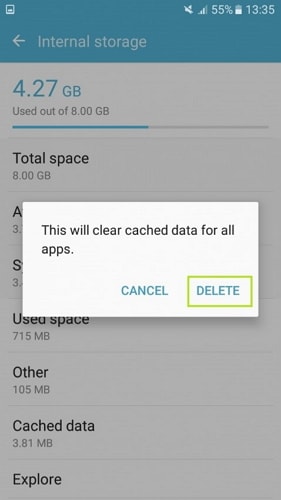
Jetzt werden die Cache-Daten aller Apps auf Ihrem Gerät gelöscht.
Teil 4: Wie lösche ich Cache-Daten für eine bestimmte App?
Manchmal funktionieren bestimmte Apps möglicherweise nicht mehr oder reagieren nicht mehr. Diese Dinge passieren sehr häufig und dies kann dazu führen, dass Sie App-Daten der App löschen müssen, die nicht richtig funktioniert. Außerdem wirkt sich das Löschen von App-Daten einer bestimmten App allein nicht auf die Cache-Daten anderer Apps aus, und daher funktionieren diese Apps wie gewohnt schnell. Die folgenden Schritte zeigen Ihnen, wie Sie die Cache-Daten der App Ihrer Wahl löschen.
Schritt 1: Öffnen Sie die App „Einstellungen“ auf Ihrem Smartphone.
Schritt 2: „Anwendungen“ öffnen
Scrollen Sie nun nach unten, um die Option „Anwendungen“ zu finden. Tippen Sie auf das Symbol und öffnen Sie es.
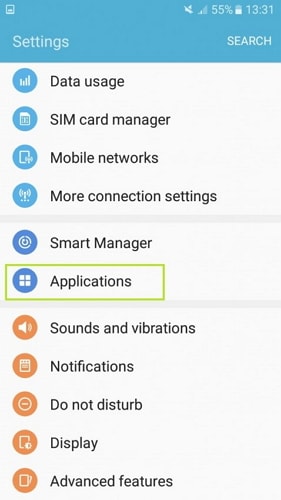
Schritt 3: Wählen Sie die Anwendung Ihrer Wahl aus
Anwendungen zeigen die Liste aller Anwendungen an, die Speicher belegen und auf Ihrem Gerät ausgeführt werden. Scrollen Sie nach unten, um die Anwendung zu finden, deren Cache-Daten Sie löschen möchten, und öffnen Sie sie.

Schritt 4: Öffnen Sie den Speicherbereich der App
Nun werden Ihnen alle Details zur App Ihrer Wahl angezeigt. Tippen Sie auf die Option „Speicher“, um den Abschnitt „Speicher“ der App zu öffnen. Dadurch wird der von der App belegte Speicher angezeigt.
Schritt 5: Löschen Sie die Cache-Daten
Tippen Sie nun auf dem Bildschirm auf die Option „Cache leeren“. Dadurch werden alle Cache-Daten gelöscht, die der ausgewählten App entsprechen.
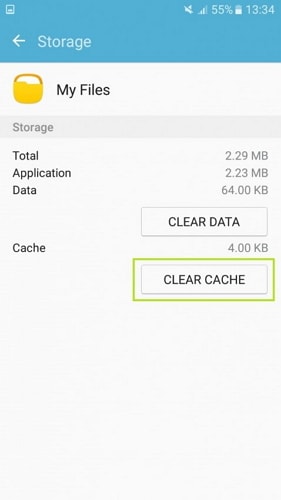
Um App-Daten zu löschen, tippen Sie einfach auf die Option „Daten löschen“. Los geht’s, der Cache wurde geleert, um App-Daten auf Ihrem Gerät zu löschen.
Dies sind also die verschiedenen Methoden, mit denen der Cache-Speicher in Ihrem Android-Smartphone gelöscht werden kann. Jede oben beschriebene Methode ist anders, aber alle sind sehr einfach durchzuführen. Es ist keine zusätzliche Ausrüstung erforderlich, um die oben angegebenen Methoden anzuwenden. Je nach Bedarf können Sie die für Sie am besten geeignete Methode auswählen.
Neueste Artikel